يوم جيد.
هذه المقالة، المبنية على تجربة شخصية، هي عبارة عن مجموعة من الأسباب التي قد تؤدي إلى فقدان الصوت للكمبيوتر. بالمناسبة، معظم الأسباب يمكن التخلص منها بسهولة بنفسك! بادئ ذي بدء، يجب الإشارة إلى أن الصوت قد يختفي لأسباب تتعلق بالبرمجيات والأجهزة. على سبيل المثال، يمكنك التحقق من وظائف مكبرات الصوت الموجودة على كمبيوتر آخر أو جهاز صوت/فيديو آخر. إذا كانوا يعملون وكان هناك صوت، فمن المرجح أن تكون هناك أسئلة حول جزء البرنامج من الكمبيوتر (المزيد حول ذلك بمزيد من التفصيل).
اذا هيا بنا نبدأ...
6 أسباب لعدم وجود صوت
1. مكبرات الصوت غير العاملة (الأسلاك غالبًا ما تنحني وتنكسر)
هذا هو أول شيء عليك القيام به عند إعداد الصوت ومكبرات الصوت على جهاز الكمبيوتر الخاص بك! وفي بعض الأحيان، كما تعلمون، تقع مثل هذه الحوادث: تأتي لمساعدة شخص ما في حل مشكلة الصوت، ولكن يتبين أنه نسي الأسلاك...
بالإضافة إلى ذلك، ربما تكون قد قمت بتوصيلها بإدخال خاطئ. الحقيقة هي أن بطاقة الصوت الخاصة بالكمبيوتر بها عدة مخرجات: للميكروفون ومكبرات الصوت (سماعات الرأس). عادةً ما يكون مخرج الميكروفون باللون الوردي، ويكون مخرج مكبر الصوت باللون الأخضر. انتبه لهذا! إليك أيضًا مقالة قصيرة حول المكان الذي تمت فيه مناقشة هذه المشكلة بمزيد من التفصيل.

أرز. 1. سلك لتوصيل السماعات.
في بعض الأحيان يحدث أن تكون المدخلات مهترئة للغاية، وتحتاج فقط إلى تعديل طفيف: إخراجها وإعادة إدخالها. يمكنك أيضًا تنظيف جهاز الكمبيوتر الخاص بك من الغبار في نفس الوقت.
انتبه أيضًا إلى ما إذا كانت السماعات نفسها قيد التشغيل. في الجزء الأمامي من العديد من الأجهزة، ستلاحظ وجود مؤشر LED صغير يشير إلى توصيل السماعات بالكمبيوتر.

أرز. 2. يتم تشغيل مكبرات الصوت هذه لأن مؤشر LED الأخضر الموجود بالجهاز قيد التشغيل.
بالمناسبة، إذا قمت برفع مستوى الصوت في مكبرات الصوت إلى الحد الأقصى، فيمكنك سماع "الهسهسة" المميزة. انتبه إلى كل هذا. على الرغم من بساطته، في معظم الحالات تنشأ مشاكل على وجه التحديد مع هذا...
2. تم رفض الصوت في الإعدادات
الشيء الثاني الذي عليك القيام به هو التحقق مما إذا كان كل شيء على ما يرام مع إعدادات الكمبيوتر، ربما في نظام التشغيل Windows يتم خفض الصوت برمجيًا إلى الحد الأدنى أو تعطيله في لوحة التحكم بأجهزة الصوت. ربما، إذا تم خفضه ببساطة إلى الحد الأدنى، فهناك صوت - يتم تشغيله بشكل ضعيف جدًا ولا يمكنك سماعه ببساطة.
دعونا نعرض الإعداد باستخدام Windows 10 كمثال (في Windows 7، 8 سيكون كل شيء مشابهًا).
1) مفتوح لوحة التحكمثم انتقل إلى القسم " المعدات والأصوات«.
3) في علامة التبويب "الصوت"، يجب عرض أجهزة الصوت (بما في ذلك مكبرات الصوت وسماعات الرأس) المتصلة بالكمبيوتر. حدد مكبرات الصوت المطلوبة وانقر على خصائصها (انظر الشكل 4).
4) في علامة التبويب الأولى التي ستفتح أمامك ("عام") عليك أن تنظر بعناية إلى شيئين:
- - هل تم اكتشاف الجهاز؟، إذا لم يكن الأمر كذلك، فأنت بحاجة إلى برامج تشغيل له. إذا لم تكن موجودة، فاستخدم إحدى الأدوات المساعدة، وستوصي الأداة المساعدة أيضًا بمكان تنزيل برنامج التشغيل الضروري؛
- - انظر إلى أسفل النافذة لمعرفة ما إذا كان الجهاز قيد التشغيل. إذا لم يكن الأمر كذلك، تأكد من تشغيله.
5) دون إغلاق النافذة، انتقل إلى البناء "المستويات". انظر إلى مستوى الصوت، يجب أن يكون أكثر من 80-90٪. على الأقل حتى يكون لديك صوت، ومن ثم يمكنك ضبطه (انظر الشكل 6).
أرز. 6. مستويات الصوت
6) يوجد في علامة التبويب "خيارات متقدمة" زر خاص للتحقق من الصوت - عند الضغط عليه، يجب تشغيل لحن قصير (5-6 ثواني). إذا لم تسمعها، انتقل إلى الخطوة التالية، وحفظ الإعدادات.
أرز. 7. فحص الصوت
7) بالمناسبة، يمكنك الذهاب إلى " لوحة التحكم/الأجهزة والأصوات"وفتح" إعدادات الصوت"، كما يظهر في الشكل. 8.
نحن هنا مهتمون بما إذا كان الصوت قد تم خفضه إلى الحد الأدنى. بالمناسبة، في علامة التبويب هذه، يمكنك رفض الصوت حتى من نوع معين، على سبيل المثال، كل ما يتم سماعه في متصفح Firefox.
8) وأخيرا.
في الزاوية اليمنى السفلية (بجوار الساعة) توجد أيضًا إعدادات مستوى الصوت. تحقق مما إذا كان مستوى الصوت طبيعيًا وما إذا كانت السماعة متوقفة عن التشغيل، كما في الصورة أدناه. إذا كان كل شيء على ما يرام، يمكنك الانتقال إلى الخطوة 3.
أرز. 10. ضبط مستوى الصوت على الكمبيوتر.
مهم!بالإضافة إلى إعدادات Windows، تأكد من الانتباه إلى حجم مكبرات الصوت نفسها. ربما تم ضبط المنظم على الحد الأدنى!
3. لا يوجد برنامج تشغيل لبطاقة الصوت
في أغلب الأحيان، تنشأ مشاكل على الكمبيوتر مع برامج تشغيل الفيديو وبطاقات الصوت. ولهذا السبب فإن الخطوة الثالثة لاستعادة الصوت هي التحقق من برامج التشغيل. ربما تكون قد حددت هذه المشكلة بالفعل في الخطوة السابقة...
لتحديد ما إذا كان كل شيء على ما يرام معهم، انتقل إلى مدير الجهاز. للقيام بذلك، افتح لوحة التحكم، ثم افتح علامة التبويب " المعدات والصوت" ثم تشغيل مدير الجهاز. هذه هي الطريقة الأسرع (انظر الشكل 11).
في مدير الأجهزة نحن مهتمون بـ " أجهزة الصوت والألعاب والفيديو". إذا كان لديك بطاقة صوت وهي متصلة: فيجب عرضها هنا.
1) إذا تم عرض الجهاز وبجانبه علامة تعجب صفراء (أو حمراء)، فهذا يعني أن برنامج التشغيل لا يعمل بشكل صحيح أو لم يتم تثبيته على الإطلاق. في هذه الحالة، تحتاج إلى تنزيل إصدار برنامج التشغيل المطلوب. بالمناسبة، أحب استخدام البرنامج - فهو لن يعرض طراز الجهاز الخاص ببطاقتك فحسب، بل سيخبرك أيضًا بمكان تنزيل برامج التشغيل الضرورية لها.
هناك طريقة رائعة لتحديث برامج التشغيل والتحقق منها وهي استخدام الأدوات المساعدة للتحديث التلقائي والبحث عن برامج التشغيل لأي جهاز على جهاز الكمبيوتر الخاص بك:. موصى بة بشدة!
2) إذا كانت هناك بطاقة صوت، لكن Windows لا يراها... يمكن أن يحدث أي شيء هنا. من الممكن أن يكون الجهاز معيبًا، أو أنك قمت بتوصيله بشكل سيء. أنصحك أولاً بتنظيف جهاز الكمبيوتر الخاص بك من الغبار وتفجير الفتحة إذا لم يكن لديك بطاقة صوت مدمجة. بشكل عام، في هذه الحالة، المشكلة على الأرجح تتعلق بأجهزة الكمبيوتر (أو أن الجهاز متوقف عن التشغيل في BIOS؛ راجع Bos أدناه قليلاً في المقالة).

أرز. 12. مدير الأجهزة
من المنطقي أيضًا تحديث برامج التشغيل الخاصة بك أو تثبيت برامج تشغيل من إصدار مختلف: أقدم أو أحدث. غالبًا ما يحدث أن المطورين غير قادرين على توفير جميع تكوينات الكمبيوتر الممكنة، ومن الممكن أن تتعارض بعض برامج التشغيل الموجودة على نظامك مع بعضها البعض.
4. لا توجد برامج ترميز للصوت/الفيديو
إذا كان لديك صوت عند تشغيل الكمبيوتر (يمكنك سماع، على سبيل المثال، تحية Windows)، وعند تشغيل بعض مقاطع الفيديو (AVI، MP4، Divx، WMV، وما إلى ذلك) - تكون المشكلة إما في الفيديو player، أو في برامج الترميز، أو في الملف نفسه (قد يكون تالفًا، حاول فتح ملف فيديو آخر).
1) إذا كانت المشكلة مع مشغل الفيديو، أوصي بتثبيت مشغل آخر والمحاولة. على سبيل المثال، لاعب يعطي نتائج ممتازة. يحتوي بالفعل على برامج ترميز مدمجة مُحسّنة لتشغيله، حتى يتمكن من فتح معظم ملفات الفيديو.
2) إذا كانت المشكلة في برامج الترميز، أنصحك بفعل شيئين. أول شيء هو إزالة برامج الترميز القديمة من النظام تمامًا.
وثانيًا، قم بتثبيت مجموعة كاملة من برامج الترميز - K-Lite Codec Pack. أولا، تحتوي هذه الحزمة على مشغل وسائط ممتاز وسريع، وثانيا، سيتم تثبيت جميع برامج الترميز الأكثر شعبية، والتي تفتح جميع تنسيقات الفيديو والصوت الأكثر شعبية.
مقالة حول برامج الترميز K-Lite Codec Pack وتثبيتها الصحيح:
بالمناسبة، من المهم ليس فقط تثبيتها، ولكن تثبيتها بشكل صحيح، أي. طقم كامل. للقيام بذلك، قم بتنزيل المجموعة الكاملة وأثناء التثبيت، حدد وضع "الكثير من الأشياء" (المزيد حول هذا في المقالة حول برامج الترميز - الرابط أعلاه مباشرة).

أرز. 13. إعداد برامج الترميز
5. تم تكوين BIOS بشكل غير صحيح
إذا كان لديك بطاقة صوت مدمجة، فتحقق من إعدادات BIOS. إذا تم إيقاف تشغيل جهاز الصوت في الإعدادات، فمن غير المرجح أن تتمكن من تشغيله في نظام التشغيل Windows. بصراحة، عادة ما تحدث هذه المشكلة نادرًا، لأن... بشكل افتراضي، يتم تمكين بطاقة الصوت في إعدادات BIOS.
للوصول إلى هذه الإعدادات، اضغط على الزر F2 أو Del (حسب جهاز الكمبيوتر الخاص بك) عند تشغيل الكمبيوتر، وإذا لم تتمكن من الدخول، فحاول إلقاء نظرة فاحصة على شاشة تمهيد الكمبيوتر بمجرد تشغيله. عادةً ما يكون هناك دائمًا زر للدخول إلى BIOS.
على سبيل المثال، يتم تشغيل جهاز كمبيوتر ACER - يتم كتابة زر DEL في الأسفل - للدخول إلى BIOS (انظر الشكل 14).
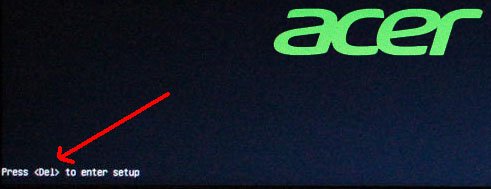
أرز. 14. زر دخول البيوس
في BIOS، تحتاج إلى البحث عن سطر يحتوي على الكلمة " مدمج«.
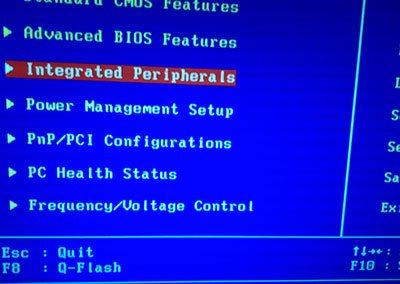
أرز. 15. الأجهزة الطرفية المتكاملة
في القائمة، تحتاج إلى العثور على جهاز الصوت الخاص بك ومعرفة ما إذا كان قيد التشغيل. في الشكل 16 (أدناه) تم تشغيله؛ إذا رأيت "معطل" مقابلك، قم بتغييره إلى "ممكّن" أو "تلقائي".
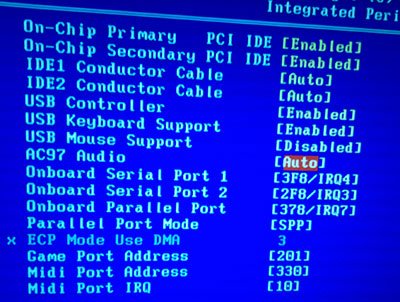
أرز. 16. قم بتشغيل صوت AC97
بعد ذلك، يمكنك الخروج من BIOS وحفظ الإعدادات.
6. الفيروسات والبرامج الإعلانية
أين نحن بدون فيروسات... علاوة على ذلك، هناك الكثير منهم لدرجة أنه من غير المعروف ما يمكنهم حتى تقديمه.
أولا، انتبه إلى تشغيل الكمبيوتر ككل. في حالة حدوث عمليات تنشيط متكررة لمكافحة الفيروسات، فإن "المكابح" تختفي فجأة. ربما تكون قد أصبت بالفعل بفيروس، وأكثر من فيروس.
سيكون الخيار الأفضل هو فحص جهاز الكمبيوتر الخاص بك بحثًا عن الفيروسات باستخدام بعض برامج مكافحة الفيروسات الحديثة مع قواعد البيانات المحدثة. وفي أحد المقالات السابقة ذكرت الأفضل في بداية عام 2016:
بالمناسبة، يُظهر برنامج مكافحة الفيروسات نتائج جيدة، ولا تحتاج حتى إلى تثبيته. فقط قم بالتنزيل والتحقق.
ثانيا، أوصي بفحص جهاز الكمبيوتر الخاص بك باستخدام محرك أقراص فلاش (ما يسمى القرص المضغوط المباشر). بالنسبة لأولئك الذين لم يواجهوا هذا من قبل، سأقول: يبدو الأمر كما لو كنت تقوم بتحميل نظام تشغيل جاهز يحتوي على برنامج مكافحة فيروسات من قرص مضغوط (محرك أقراص فلاش). بالمناسبة، قد تحصل على الصوت فيه. إذا كان الأمر كذلك، فمن المرجح أن لديك مشاكل مع نظام التشغيل Windows وقد تضطر إلى...
7. استعادة الصوت في حالة فشل كل شيء آخر
وهنا سأقدم بعض النصائح التي قد تساعدك.
1) إذا كان لديك صوت في السابق، ولكن الآن لم يعد لديك صوت، فمن المحتمل أنك قمت بتثبيت بعض البرامج أو برامج التشغيل التي تسببت في حدوث تعارض في الأجهزة. فمن المنطقي تجربة هذا الخيار.
2) إذا كان لديك بطاقة صوت أخرى أو مكبرات صوت أخرى، فحاول توصيلها بالكمبيوتر وإعادة تثبيت برامج التشغيل الخاصة بها (أثناء إزالة برامج تشغيل الأجهزة القديمة التي قمت بتعطيلها من النظام).
3) إذا لم تساعدك جميع النقاط السابقة، يمكنك المخاطرة. بعد ذلك، قم بتثبيت برامج تشغيل الصوت على الفور، وإذا ظهر الصوت فجأة، فراقبه بعناية بعد كل برنامج مثبت. على الأرجح، ستلاحظ على الفور الجاني: برنامج التشغيل أو البرنامج الذي كان متعارضًا سابقًا...
4) بدلاً من ذلك، قم بتوصيل سماعات الرأس بدلاً من مكبرات الصوت (مكبرات الصوت بدلاً من سماعات الرأس). قد يكون من المفيد الاتصال بأخصائي ...


























